Come aggiungere widget a WordPress?
Pubblicato: 2021-08-17Creare un sito Web WordPress è facile, ma anche aggiungere widget è molto più semplice. I widget sono progettati per rendere il tuo sito più interattivo e dinamico. I widget ti consentono di aggiungere elementi come feed di social media, gallerie fotografiche, moduli di contatto, post popolari di recente o chat dal vivo su qualsiasi pagina del tuo sito senza entrare nel codice del tuo tema.
Ciò significa che chiunque abbia una conoscenza di base dell'HTML o anche nessuna esperienza di programmazione può utilizzare o aggiungere un widget alla barra laterale di WordPress semplicemente facendo clic su "Aggiungi" accanto al widget dalla dashboard di WordPress.
Ci sono alcune eccezioni in cui l'aggiunta di widget potrebbe non funzionare bene con determinati temi, quindi è sempre meglio verificare con il designer del tema prima di aggiungerne di nuovi per evitare di rompere qualcosa.
Cosa sono i widget di WordPress?
WordPress utilizza un sistema chiamato widget che ti consente di aggiungere elementi come presentazioni, menu personalizzati e feed di social media e altro all'area della barra laterale del tuo sito. Per i principianti, questo è un modo semplice per iniziare ad aggiungere contenuti dinamici al tuo sito.
I widget possono essere trovati nella sezione Widget di WordPress, accessibile dal menu Aspetto nella dashboard di WordPress. Esistono due diversi tipi di widget: permanenti e transitori.
Quali sono i vantaggi dell'utilizzo dei widget?
I widget hanno molti vantaggi. Innanzitutto, sono facili da usare e richiedono solo pochi secondi per essere aggiunti a qualsiasi pagina del tuo sito. In secondo luogo, ti consentono di aggiungere contenuto dinamico senza dover modificare i file del tema. Terzo, i widget sono ottimizzati per i dispositivi mobili e funzioneranno su qualsiasi dispositivo. Infine, i widget sono facili da rimuovere se non li vuoi più sul tuo sito.
Come aggiungere widget in WordPress (dopo la versione 5.8)
L'aggiunta di un widget nella barra laterale nella versione 5.8 di WordPress è diversa dalle versioni precedenti. Ecco come:
Nella nuova versione, devi aggiungere un widget dal tuo blocco Gutenberg. Il processo come editor di post o di pagina. Utilizzare questa nuova funzionalità per aggiungere un widget nella barra laterale è più semplice. Puoi controllare e progettare i widget in modo professionale utilizzando il blocco Gutenberg.
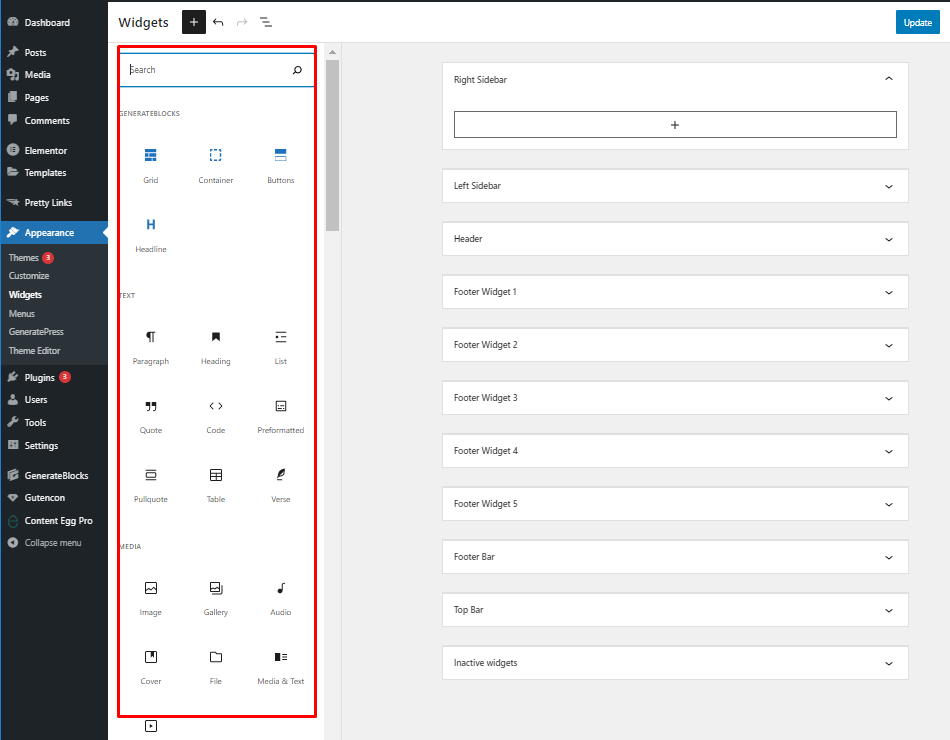
Quindi, non hai mai bisogno di saperne di più per progettare un widget della barra laterale nella nuova versione di WordPress.
Come aggiungere widget in WordPress utilizzando Dashboard? (Prima della versione 5.8)
Esistono molti modi per aggiungere widget in WordPress. La maggior parte dei temi viene fornita con widget disponibili immediatamente. Puoi anche aggiungere un widget aggiungendo uno shortcode al modello del tuo sito, che ti consentirà di inserirlo in una determinata area del tuo sito.
Aggiunta di widget utilizzando la dashboard di WordPress
Per aggiungere widget utilizzando la dashboard, procedi nel seguente modo:
Accedi alla dashboard di WordPress. Fare clic su Aspetto e quindi selezionare Widget nel menu a sinistra dello schermo. Fai clic sul widget che desideri aggiungere e trascinalo nella barra laterale o in qualsiasi altra area del modello del tuo sito in cui desideri che appaia il widget. Vedrai una finestra di dialogo che ti dice che il widget è stato posizionato correttamente.
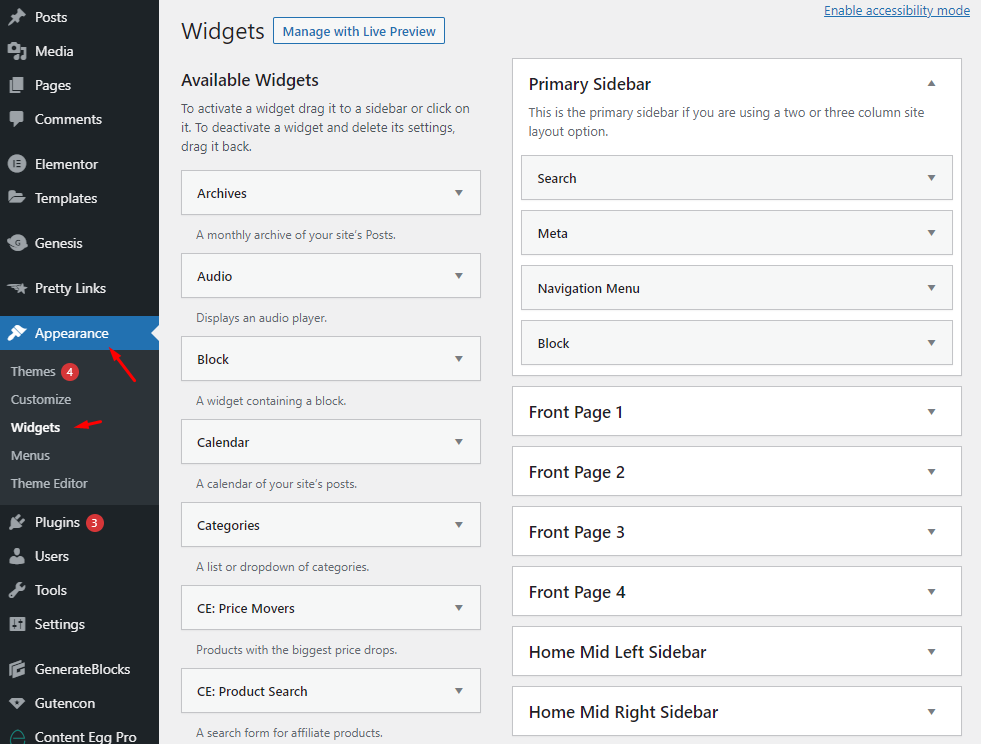
Puoi anche fare clic sul titolo di un widget che desideri aggiungere alla barra laterale del tuo sito, quindi selezionare la posizione della barra laterale e infine fare clic su "Aggiungi widget".
Esiste una modalità di accessibilità che ti consente di accedere facilmente ai widget di WordPress. Per usarlo, basta abilitare la modalità di accessibilità dall'angolo destro della finestra del widget.
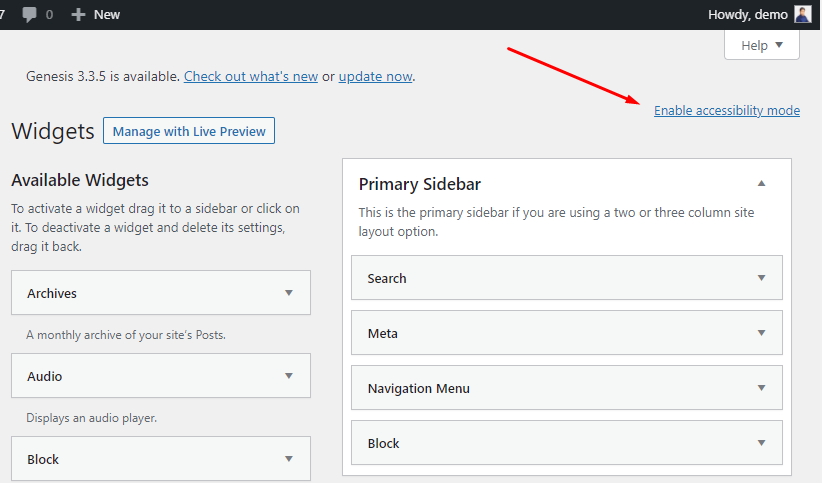
Il pulsante "Aggiungi" sarà ora disponibile su ogni widget. Ora facendo clic sul pulsante si accede a una schermata accessibile in cui è possibile trovare più facilmente i contenuti e le opzioni di impostazione dei widget.
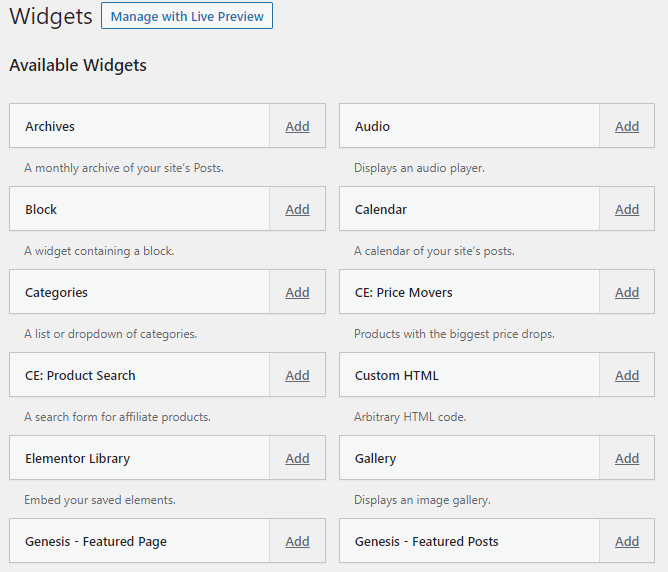
Un altro modo, puoi aggiungere il widget alla barra laterale utilizzando l'opzione di anteprima dal vivo. Se utilizzi l'anteprima dal vivo, sarai in grado di vedere come apparirà il widget prima di aggiungerlo.

Per aggiungere un widget utilizzando la modalità di anteprima dal vivo, vai semplicemente su Aspetto di WordPress>Personalizzazione del tema , quindi trova il widget. Quindi seleziona la sezione del widget desiderata e trova il blocco del widget e infine fai clic su "Aggiungi widget"
Come rimuovere un widget in WordPress?
Il processo di rimozione di un widget è molto simile all'aggiunta di uno. Accedi alla dashboard di WordPress, quindi seleziona aspetto>widget e fai clic sul titolo del widget che desideri rimuovere.
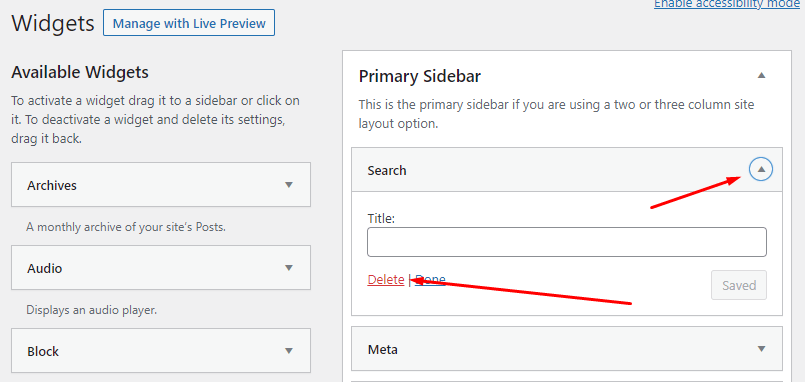
Puoi anche rimuovere un widget utilizzando la modalità di accessibilità nell'area dei widget di WordPress. Basta fare clic sulla scheda "Opzioni schermo" e selezionare la casella di controllo per la modalità di accessibilità. Ora vedrai un collegamento aggiuntivo chiamato "Rimuovi widget".
Se vuoi rimuovere il widget in una sezione specifica, puoi farlo direttamente da quella sezione.
Puoi anche disattivare facilmente un widget e cambiarne l'impostazione in inattivo. Creare un widget inattivo è semplice, basta semplicemente trascinare e rilasciare un widget nella sezione del widget inattivo.
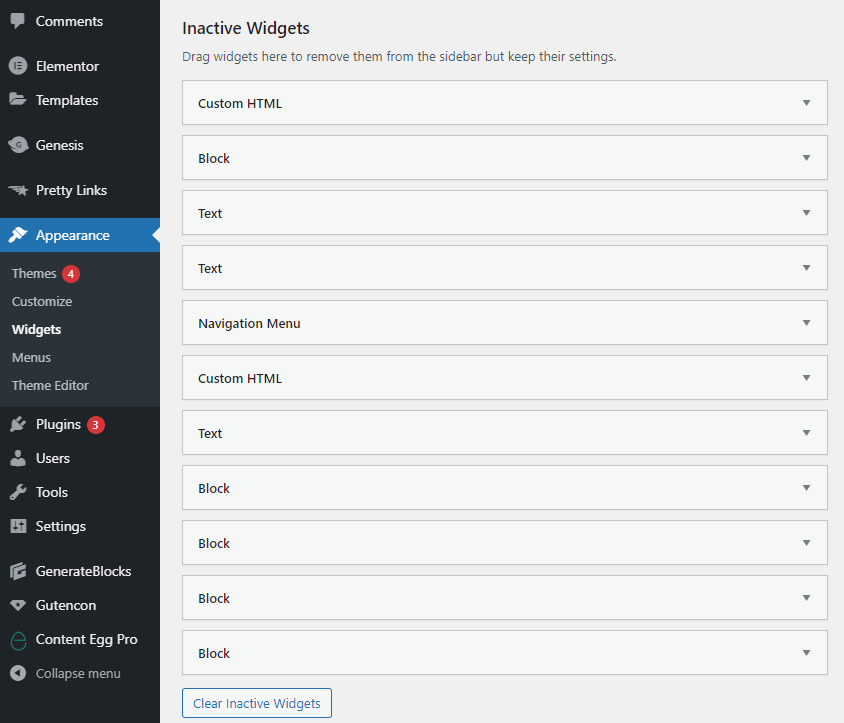
Puoi utilizzare il tuo widget inattivo ogni volta che vuoi. Basta semplicemente riportare le impostazioni del widget su attivo, quindi puoi trascinare e rilasciare nuovamente nella posizione desiderata della barra laterale.
Se desideri aggiungere più widget nella stessa posizione, puoi farlo facilmente trascinando il widget inattivo dalla sezione e rilasciandolo su qualsiasi area o barra laterale che desideri aggiungere.
Come aggiungere un widget utilizzando gli shortcode in WordPress?
Per utilizzare lo shortcode, vai semplicemente sulla dashboard di WordPress>widget , quindi fai clic sul widget di testo e trascinalo nella posizione della barra laterale. Quindi apri il widget del blocco di testo e incolla qui il tuo shortcode e infine fai clic sul pulsante Salva del widget.
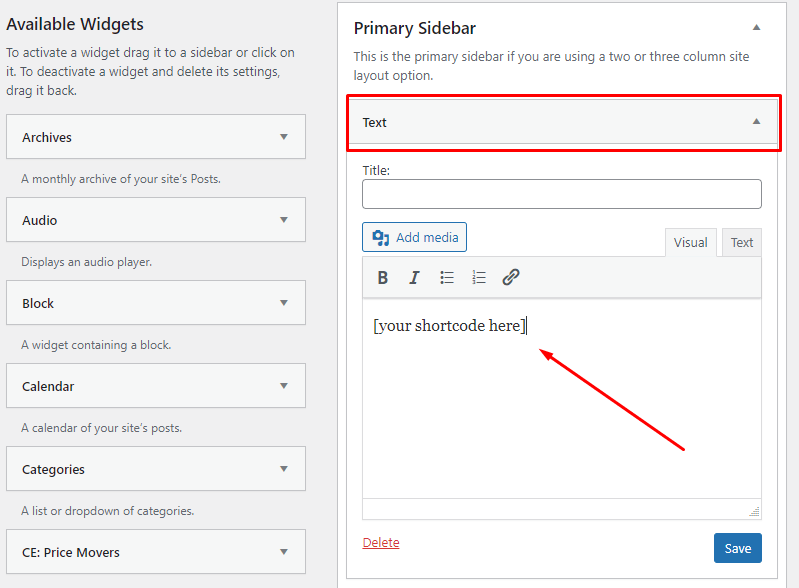
Che tipo di widget sono disponibili per WordPress?
Esistono diversi tipi di widget che puoi aggiungere al modello del tuo sito in WordPress. Diamo un'occhiata ad alcuni dei widget più comuni disponibili:
Per impostazione predefinita Widget di testo, HTML personalizzato, ricerca, post recente, categoria, immagine, tag cloud, commento e altro.
Inoltre, molti temi WordPress forniscono diversi tipi di widget. Quindi, se utilizzi il tema WordPress premium della migliore qualità, otterrai molti widget che puoi aggiungere al tuo WordPress, il che renderà il tuo sito più attraente e fantastico.
I migliori plugin per widget personalizzati di WordPress
Utilizzando un plug-in di controllo del widget personalizzato, puoi aggiungere qualsiasi widget personalizzato e controllarlo in base alle tue esigenze. È molto semplice. Puoi utilizzare il plug-in Opzioni widget che è molto popolare tra gli utenti di WordPress.
Per installare questo plugin, vai semplicemente nella sezione dashboard di WordPress> plugin , quindi trova e fai clic sul pulsante "aggiungi nuovo ".
Quindi vedrai la pagina del plug-in, cerca " Opzioni widget", quindi fai clic sul pulsante "Installa ora" . Dopodiché, fai semplicemente clic su attiva il plug-in e il gioco è fatto!
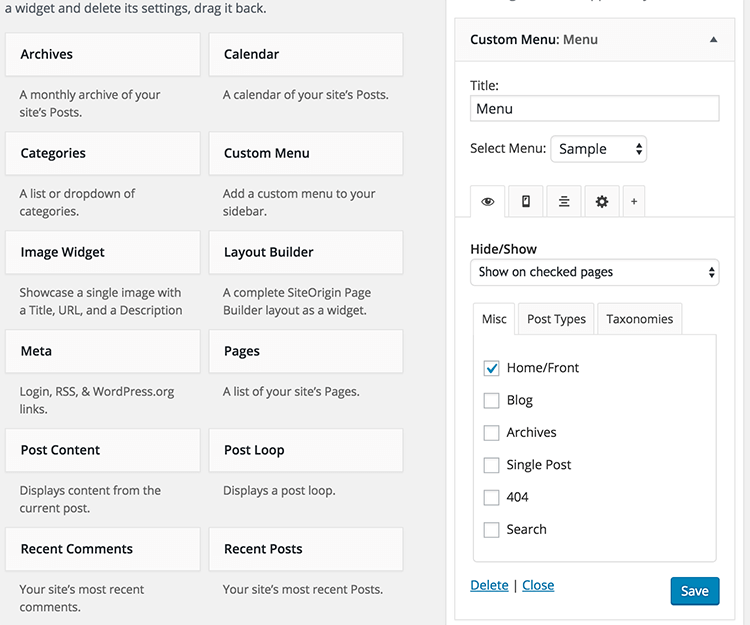
Ora con il plug-in delle opzioni del widget, puoi controllare più widget esistenti e aggiungere blocchi di widget nuovi di zecca.
Puoi anche rimuovere il widget predefinito fornito da WordPress e sostituirlo con uno personalizzato o disabilitare il widget esistente nel tuo WordPress.
In conclusione
Il processo di aggiunta di un widget al tuo WordPress è molto simile alla sua rimozione. Quindi, se sei un principiante in questo campo, non preoccuparti! Devi solo provare un po' prima di poter fare la cosa giusta.
Spero che il mio articolo ti aiuti a capire di più su come aggiungere facilmente un widget al tuo WordPress senza problemi. Se hai domande o idee su questo argomento, sentiti libero di pubblicare il tuo commento qui.
